首页 > 电脑教程
小编面对win10系统将命令提示符窗口设置成半透明的详细技巧
2021-11-24 04:13:45 电脑教程
今天教大家一招关于win10系统将命令提示符窗口设置成半透明的操作方法,近日一些用户反映win10系统将命令提示符窗口设置成半透明这样一个现象,当我们遇到win10系统将命令提示符窗口设置成半透明这种情况该怎么办呢?我们可以1、Win10系统这次升级对命令提示符的改进还是很大的,支持Ctrl+C/V复制粘贴、自动换行等等。不过在Win10中怎样修改命令提示符的不透明度?也就是让命令提示符呈现半透明效果; 2、这项功能隐藏在属性菜单下的“颜色”标签中,支持从100%调节到30%;下面跟随小编脚步看看win10系统将命令提示符窗口设置成半透明详细的设置方法:
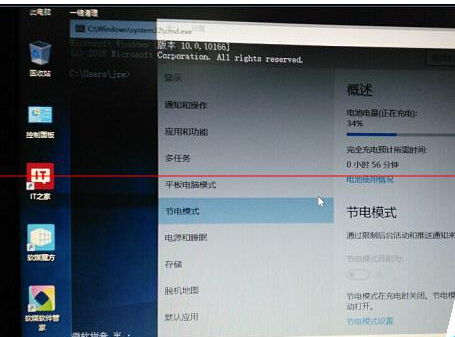
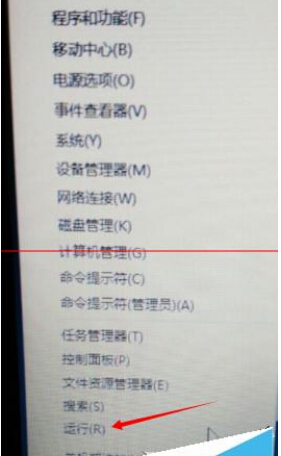
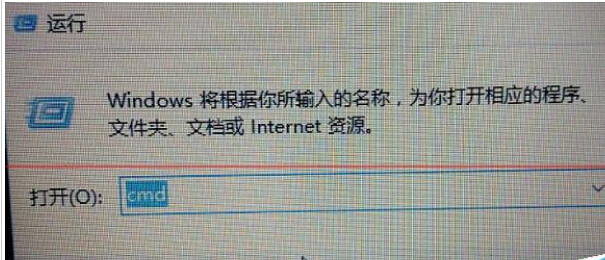
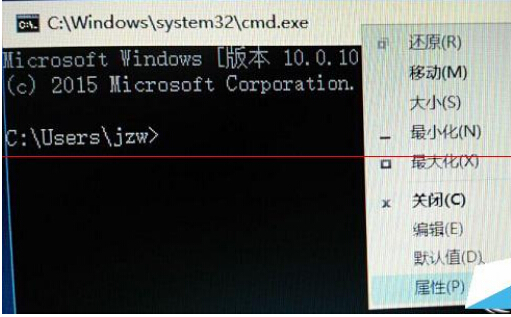
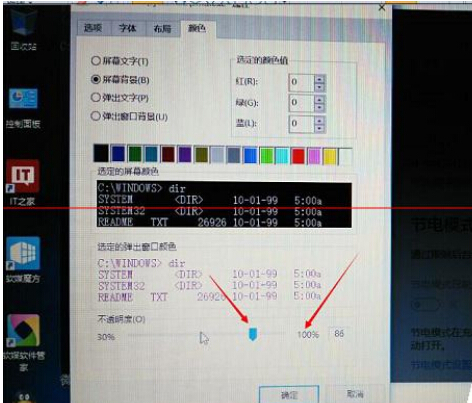
1、Win10系统这次升级对命令提示符的改进还是很大的,支持Ctrl+C/V复制粘贴、自动换行等等。不过在Win10中怎样修改命令提示符的不透明度?也就是让命令提示符呈现半透明效果;
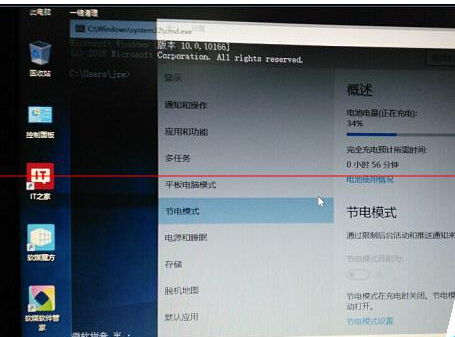
2、这项功能隐藏在属性菜单下的“颜色”标签中,支持从100%调节到30%;
3、启动命令提示符,在标题栏上单击右键,在弹出的菜单中选择属性,然后点击“颜色”标签,这样就可以修改不透明度了。
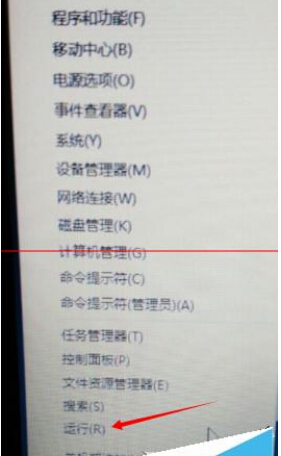
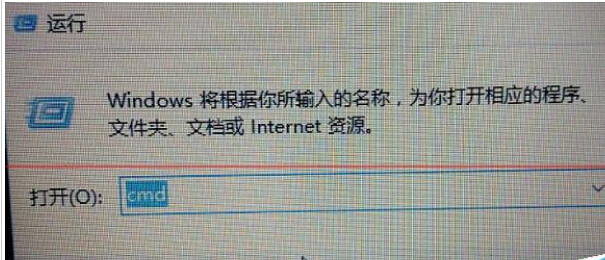
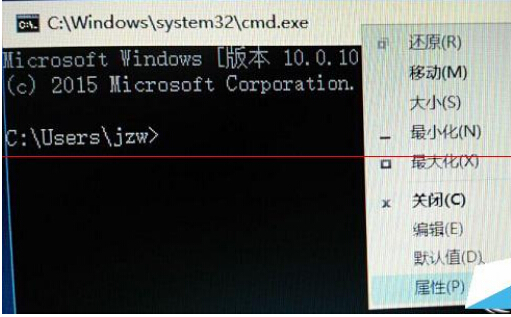
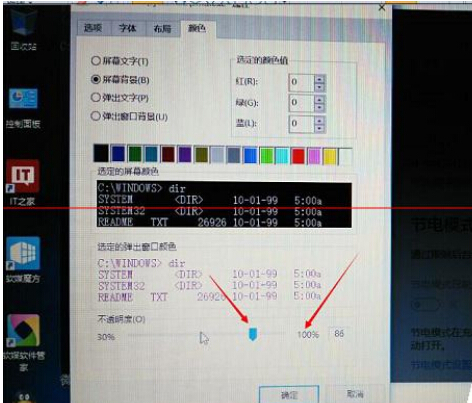
是不是困扰大家许久的win10系统将命令提示符窗口设置成半透明的操作方法问题已经解决了呢?有需要的用户们可以采取上面的方法步骤来进行操作吧,希望对大家有所帮助。
相关教程推荐
- 2021-11-11 win7能再还原到win10吗,win10变成win7怎么还原
- 2021-09-30 win7怎么调整屏幕亮度,win7怎么调整屏幕亮度电脑
- 2021-08-31 win7笔记本如何开热点,win7电脑热点怎么开
- 2021-11-08 360如何重装系统win7,360如何重装系统能将32改成
- 2021-11-12 win7未能显示安全选项,win7没有安全模式选项
- 2021-11-19 联想天逸5060装win7,联想天逸310装win7
- 2021-07-25 win7无法禁用触摸板,win7关闭触摸板没有禁用选项
- 2021-07-25 win7卡在欢迎界面转圈,win7欢迎界面一直转圈
- 2021-11-12 gta5一直在载入中win7,win7玩不了gta5
- 2021-09-16 win7一直卡在还原更改,win7一直卡在还原更改怎么
热门教程